Средствами ISPmanager вы можете как установить уже имеющийся у вас сертификат, так и выпустить бесплатный SSL Let’s Encrypt.
Установка существующего сертификата
Если для вашего домена выпущен SSL-сертификат, вы можете установить его на сайт на VDS по инструкции ниже.
- В первую очередь выдайте доступ к использованию SSL пользователю, под которым добавлялся сайт. Для этого зайдите в панель управления под root, перейдите в раздел Пользователи, выберите в списке нужного пользователя и нажмите Изменить. На вкладке ДоступМожет использовать SSL
- Войдите в панель под данным пользователем.
- Перейдите в раздел SSL-сертификатыДобавить сертификат
- Далее выберите тип сертификата Существующий
- На следующем шаге заполните все поля и нажмите Завершить— SSL-сертификат — содержимое сертификата.— Ключ SSL-сертификата — содержимое приватного ключа.— Цепочка SSL-сертификатов — цепочка сертификатов, которыми подписан данный сертификат. Как правило, они приходят в письме от центра сертификации в файле с расширением .ca-bundle.
- Далее сертификат необходимо подключить. Для этого перейдите в раздел Сайты, выберите нужный домен и кликните на нем дважды либо нажмите Изменить
- Сайт Защищенное соединение (SSL) и выберите в списке нужный сертификат:Ok
Выпуск и установка Let’s Encrypt
Для выпуска бесплатного сертификата Let’s Encrypt и его установки на ваш сервер выполните следующие действия.
- Зайдите в панель управления под root, перейдите в раздел Пользователи, выберите в списке нужного пользователя и нажмите Изменить. На вкладке ДоступМожет использовать SSL
- Войдите в панель под данным пользователем.
- SSL-сертификаты нажмите на кнопку Let’s Encrypt
- В появившемся окне заполните необходимые поля для генерации сертификата и нажмите Ok
Сертификат будет выпущен автоматически и появится в списке в разделе SSL-сертификаты
Обновление установленного Let’s Encrypt будет происходить автоматически.
Включение редиректа на HTTPS
После установки сертификата не забудьте для домена на защищенное соединение HTTPS.
15 лет опыта
Сосредоточьтесь на своей работе: об остальном позаботимся мы
165 000 клиентов
Нам доверяют частные лица и компании, от небольших фирм до корпораций
100+ специалистов поддержки, готовых помочь в чате, тикете и по телефону
Вы ищете лучший плагин WordPress SSL для своего сайта?
В приведенном ниже списке мы провели поиск в Интернете для вас и представили лучшие плагины SSL, которые можно использовать для вашего веб-сайта. Эти плагины WordPress также красивы, удобны для мобильных устройств, хорошо поддерживаются и оптимизированы по скорости. Кроме того, они работают плавно и полностью с лучшими темами WordPress.
Наконец, мы составили список плагинов WordPress, связанных с SSL. Его плагины также можно использовать на сайтах, связанных с Force HTTPS, сертификатом SSL, перенаправлением HTTPS или плагином HTTP to HTTPS.
Взгляните на список лучших плагинов WordPress для SSL в 2022 году:
Очень простой SSL-плагин
Плагин WordPress для легкого переноса вашего сайта на SSL
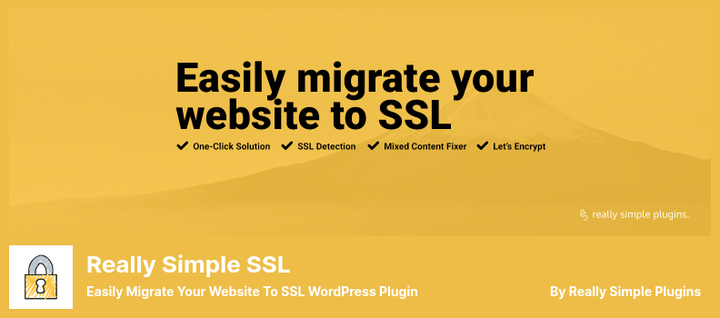
Если вы хотите использовать Really Simple SSL, вам понадобится SSL-сертификат. Если вы заинтересованы, вы найдете поставщиков сертификатов SSL в Интернете.
В своем описании плагин описывается простым и простым в использовании образом, как следует из его названия. Его установка и активация описываются как быстрые и простые, поэтому обязательно сделайте резервную копию файлов вашего сайта, прежде чем пытаться использовать программное обеспечение.
Можно получить доступ ко всем инструментам, необходимым для защиты веб-сайта WordPress, используя бесплатную версию, тогда как использование премиум-версии предоставит вам поддержку разработчиков по мере необходимости.
На рынке есть несколько плагинов WordPress с HTTP на HTTPS, но Really Simple SSL — очень популярный и полезный плагин, который определяет настройки вашего веб-сайта WordPress и настраивает его для автоматического запуска через HTTPS при переключении на него.
Как часть того же пакета, он также имеет ряд полезных функций и преимуществ для вас. Например, вы сможете воспользоваться HTTP Strict Transport Security (HSTS). Кроме того, вы сможете настроить свой сайт для использования списков предварительной загрузки для HSTS».
Премиум-версия, предлагаемая по более высокой цене, позволяет вам получать уведомления по электронной почте, когда срок действия вашего SSL-сертификата подходит к концу.
Кроме того, этот плагин принесет вам расширенные заголовки безопасности, а также позволит вам получить другие преимущества.
Он также может помочь вам установить SSL-сертификаты, если у вас их еще нет, в зависимости от вашего хостинг-провайдера. Он отображает инструкции или автоматически выполняет установку в соответствии с вашим планом хостинга.
С этим плагином пользователи WordPress больше не будут сталкиваться с проблемами с SSL, с которыми они сталкиваются. Например, обратный прокси-сервер или балансировщик нагрузки могут препятствовать процессу или заголовки не передаются для обнаружения SSL.
Кроме того, перенаправление htaccess можно использовать для перенаправления входящих запросов на HTTPS. URL-адрес сайта и URL-адрес домашней страницы автоматически изменяются, чтобы принудительно использовать HTTPS по умолчанию.
Также стоит отметить, что использование плагина Really Simple SSL вместо плагина WP Force SSL может иметь несколько недостатков. Эти недостатки включают в себя: Он не может автоматически удалять старый контент.
Кроме того, вы должны постоянно поддерживать плагин активным; Кроме того, плагин может немного замедлять работу сайта.
💵 Доступны версии Free Lite и Premium за 26 долларов.
- Включите HTTP Strict Transport Security.
- Исправьте смешанный контент в административной панели вашего сайта
- Предварительная загрузка вашего веб-сайта с помощью HSTS — это простой процесс.
- При использовании Security Dashboard вы будете получать проактивную поддержку и подробные отзывы.
- Заголовки безопасности, такие как политика безопасности содержимого, политика разрешений и другие, способствуют повышению безопасности.
Плагин WP LetsEncrypt
Перенаправление SSL / HTTPS для исправления небезопасного контента Плагин WordPress
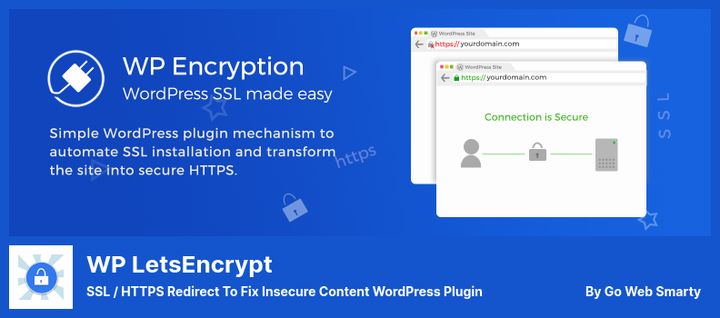
Плагин WP LetsEncrypt хорошо выполняет несколько ключевых задач, наиболее важной из которых является то, что он автоматически генерирует SSL, мгновенно проверяет ваш HTTP-домен и очень прост в установке и использовании.
Если вы используете WordPress на неуправляемом сервере, вы можете подумать о создании файлов сертификатов для своего сервера и установке их в Apache или Nginx.
Если вы выберете вариант «Премиум», команда разработчиков будет готова предоставить вам любую дополнительную техническую помощь, которая может вам понадобиться.
Помимо бесплатной версии, профессиональная версия имеет дополнительные функции, в том числе автоматическое обновление вашего SSL-сертификата каждые 90 дней и возможность использовать подстановочные SSL-сертификаты и гарантировать, что ваш DNS действителен.
В результате, защитив свой веб-сайт, вы улучшите его рейтинг в поисковых системах и повысите его видимость для потенциальных клиентов.
Этот плагин шифрования WP позволяет вам автоматизировать этот процесс, создавая простой в использовании интерфейс, который позволяет вам подтверждать право собственности на домен с помощью методов HTTP или DNS.
Установив этот плагин, вы можете быстро создать бесплатный SSL-сертификат для своего веб-сайта, а также получить доступ к сертификату, ключу и файлам ЦС для своего веб-сайта через интерфейс плагина.
Последний шаг состоит из загрузки и установки файлов сертификата SSL на ваш веб-сервер, проверки действительности сертификата и включения HTTPS на вашем сайте.
💵 Доступны версии Free Lite и Premium за 34,51 доллара.
- Файлы сертификатов, ключи и промежуточные сертификаты можно загрузить со страницы файлов сертификатов SSL.
- Реализовано перенаправление HTTPS для исправления балансировщиков нагрузки, серверов балансировки нагрузки и обратных прокси-серверов с петлями перенаправления.
- SSL Health предоставляет различные ресурсы для управления настройками SSL и отслеживания вашей оценки SSL.
- Легко включить перенаправление HTTPS для всего сайта, нажав одну кнопку
- Заголовки, связанные с транспортной безопасностью в рамках HSTS
- Сертификаты, обеспечивающие безопасность веб-почты и электронной почты
- Подтвердив владельца домена, вы можете установить бесплатный SSL-сертификат
Плагин WP Force SSL
Небезопасное перенаправление HTTP-трафика на безопасный HTTPS-плагин для WordPress
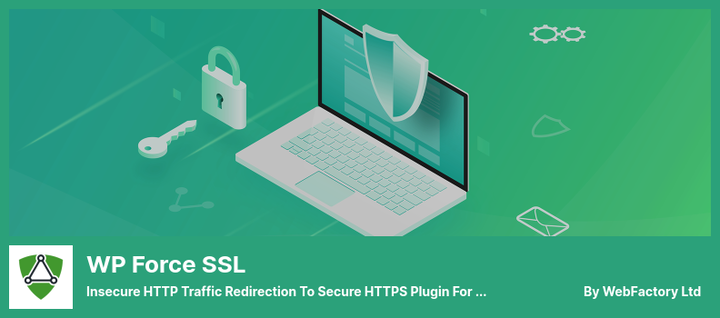
WP Force SSL дает вам возможность перенаправлять незашифрованный HTTP-трафик на зашифрованный HTTPS и исправлять ошибки SSL без необходимости изменять какой-либо код на вашем сайте.
Использование SSL может обеспечить множество преимуществ для вашего сайта. Он помогает предотвратить злоумышленников и хакеров, защищая ваш сайт от вирусов и другого вредоносного контента.
Кроме того, вы можете еще больше обезопасить свой сайт, внедрив плагин WP Force. Этот плагин дает посетителям ощущение безопасности, защищая их от перехвата файлов cookie и атак с понижением версии в будущем.
Для реализации этого нет сложного процесса, вам просто нужно установить плагин, и когда он будет установлен, ваш HTTP-трафик будет автоматически перенаправлен на HTTPS-трафик, чтобы повысить безопасность вашего сайта.
Как только вы активируете свой сертификат, его можно проверить. Конечно, для того, чтобы использовать это решение, вам необходимо иметь SSL-сертификат в вашей системе.
Кроме того, с включенным SSL веб-сайт становится более надежным. Их инструмент проверки SSL-сертификата позволяет пользователям проверять действительность и обновленное состояние SSL-сертификатов, нажав кнопку «Проверить SSL-сертификат».
Используя сканер содержимого, предоставляемый этим плагином, вместо ручной проверки каждой страницы вашего веб-сайта, вы можете избежать проблем со смешанным содержимым.
Это можно сделать за считанные минуты, и вы получите подробный отчет, который поможет вам предотвратить проблемы со смешанным содержимым в будущем.
💵 Премиум-версия этого плагина стоит 59 долларов, а версия Lite ничего не стоит.
- В браузере можно принудительно установить безопасные файлы cookie.
- Устранение проблем с публикацией смешанного контента
- Подтверждение правильной конфигурации вашего SSL-сертификата
- Покупка, лицензирование и мониторинг SSL могут быть доступны в одном месте.
- HSTS можно включить, включив настройки
- Защитите себя от угроз межсайтового скриптинга с помощью защиты XSS pro
- Проверьте свой смешанный контент за считанные минуты и предоставьте подробный отчет, чтобы избежать ошибок смешанного контента.
Плагин SSL Zen
Бесплатный сертификат SSL и перенаправление HTTPS для WordPress
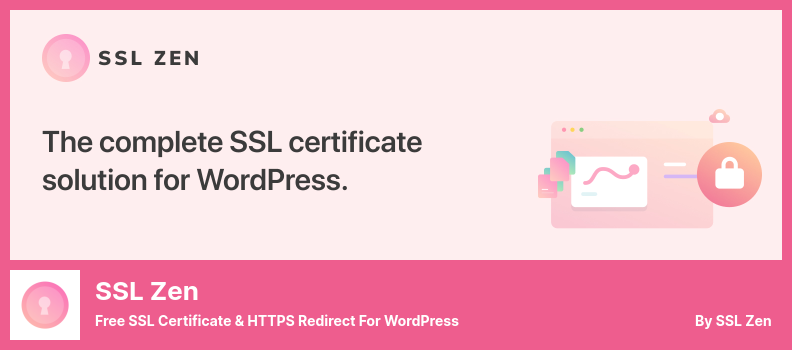
SSL Zen — это плагин WordPress, который позволит вам защитить свой сайт с помощью SSL-сертификата. После установки плагина вы можете настроить его для перенаправления HTTP-трафика в HTTPS-трафик.
Значок HTTPS или значок замка появится в верхней части строки URL-адреса, когда произойдет перенаправление, указывая на то, что ваш веб-сайт защищен после перенаправления HTTPS.
Существует множество мест, где можно получить бесплатный сертификат SSL. Однако самым популярным местом является Let’s Encrypt, некоммерческий всемирный центр сертификации.
Настройка SSL-сертификата на вашем веб-сайте не так проста, как может показаться. С этим плагином у вас будет возможность тщательно выполнить настройку и настройку.
В версии Premium вы можете сгенерировать SSL-сертификат и автоматически подтвердить право собственности на домен по истечении срока действия бесплатных SSL-сертификатов, а также обновить бесплатные SSL-сертификаты по истечении срока их действия.
Используя этот плагин, вы можете защитить свой веб-сайт WordPress в три этапа. Во-первых, вы получите бесплатный SSL-сертификат с проверкой домена от Let’s EncryptTM.
Затем вас проведут через процесс установки. Наконец, всего одним щелчком мыши вы можете перенаправить трафик своего веб-сайта на HTTPS и создать блестящий замок.
Кроме того, Google оценивает веб-сайты с поддержкой SSL выше, чем веб-сайты, которые не зашифрованы. Защита вашего веб-сайта также может помочь вам достичь более высокого рейтинга на странице результатов поиска Google.
Также стоит отметить, что по сравнению с WP Force SSL, SSL Zen менее удобен для пользователя, так как требует больше времени для установки.
💵 Облегченная версия бесплатна; Премиум-версия стоит 29 долларов.
- Браузер отображает блокировку, когда находится на защищенной странице
- Сообщение «соединение защищено» отображается для защищенных соединений.
- Улучшение позиций в поисковых системах
- Соответствие нормативным требованиям
- Обеспечение высокого уровня безопасности для клиентов
- Онлайн-платежи могут приниматься с использованием безопасной технологии
Плагин Easy HTTPS Redirection (SSL)
Сертификация SSL на вашем плагине веб-сайта WordPress
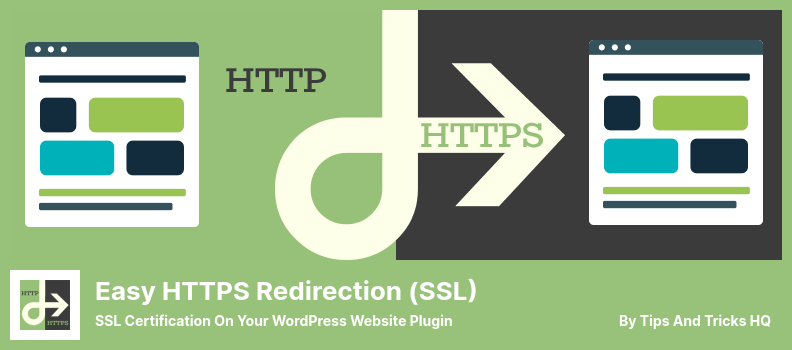
Установите плагин Easy HTTPS Redirection SSL на свой веб-сайт, чтобы повысить функциональность SEO. SSL-сертификат должен быть предварительно установлен на веб-сайте. После установки плагина ваш сайт будет переведен на HTTPS.
С помощью этого плагина вы сможете перенаправлять пользователей, которые пытаются получить доступ к HTTP-версиям URL-адресов, на HTTP-версии, не требуя путей перенаправления.
Если вы использовали перенаправление HTTPS для доступа к любой из следующих веб-страниц на своем веб-сайте, скажите, что у вас есть следующие веб-страницы: www.example.com/checkout.
Для этого доступно расширение, а это значит, что если вы введете это в адресную строку вашего компьютера, оно принудительно применит это http://www.example.com/checkout.
Он автоматически перенаправит вас на следующую HTTPS-версию страницы: https://www.example.com/checkout.
В результате ваши посетители увидят защищенную версию вашего сайта вместо полной версии. Это улучшит как удобство для посетителей, так и рейтинг вашего сайта в Google. Кроме того, статические файлы будут загружаться с вашего URL-адреса HTTPS, а не с обычного текстового URL-адреса.
Поскольку статические файлы, встроенные в URL-адреса HTTPS, не представляют проблемы для тех, кто использовал SSL с момента запуска своего веб-сайта, проблем с его использованием не возникает.
Нет необходимости изменять их, если ваш сайт содержит большое количество статических файлов, встроенных в сообщения и страницы, которые не используют URL-адреса HTTPS. Если нет, браузер посетителя сообщит им об отсутствии SSL.
С помощью этого плагина вы можете динамически загружать статические файлы на основе URL-адресов HTTPS вместо принудительной загрузки. Это гарантирует, что ваш сайт совместим с SSL.
💵 Цена составляет 35 долларов США за версию Pro и бесплатна для версии Lite.
- URL-адреса HTTPS позволяют принудительно загружать статические файлы, такие как изображения, JS, CSS и т. д.
- Настройте автоматическое перенаправление для всех URL-адресов, чтобы каждый URL-адрес автоматически перенаправлял на HTTPS.
- Некоторые страницы дополнены плагином автоматического перенаправления, который позволяет пользователям выбирать, какие веб-страницы будут перенаправлены на HTTPS.
- Если вы хотите, ваш браузер может хранить безопасные файлы cookie.
- Защитите свой сайт от межсайтовых скриптовых атак
Автоматическая установка бесплатного плагина SSL
Бесплатный плагин SSL-сертификата для WordPress
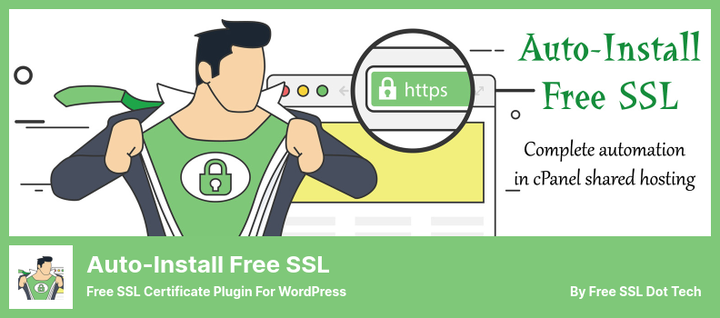
Вы можете использовать плагин Auto-Install Free SSL, чтобы получить бесплатный SSL-сертификат для своего веб-сайта WordPress, если вам требуется бесплатный SSL-сертификат для вашего веб-сайта, вы можете использовать его, чтобы получить его бесплатно.
Если вы хотите обновить свой SSL-сертификат в течение промежуточного периода, у вас будет на это 30 дней, чтобы вы не превышали дату истечения срока действия вашего сертификата, прежде чем вы сможете его продлить.
Кроме того, если вы используете cPanel, которая поставляется с вашей учетной записью общего хостинга, для запуска вашего веб-сайта, ваш SSL-сертификат также будет автоматически установлен.
Не пугайтесь — все, что вам нужно знать о себе, включая ключ API и пароль, хранится в базе данных WordPress.
Установка этого подключаемого модуля позволит вам создать сайт, использующий HTTPS, а не обычный HTTP для отправки веб-трафика, который направляет ваших посетителей на безопасный сайт. После установки плагина при доступе к строке URL появится значок с замком.
Наконец, вы можете отозвать свой SSL-сертификат в любое время и отменить подписку Let’s Encrypt. Для выполнения этой задачи вам потребуется расширение OpenSSL, расширение curl и хост Linux, способный реализовать SSL.
💵 Бесплатный доступ ко всем функциям и возможностям.
- Сохраните SSL-сертификаты и закрытые ключи над корнем страницы, также известным как «public_html» в WordPress.
- Как веб-решение, автоустановщик SSL совместим как с веб-сайтами WordPress, так и с cPanel.
- Можно указать значение, отличное от значения по умолчанию 2048 байт/бит, если оно требуется для вашего приложения.
- Каталог может быть указан пользователями плагина для хранения SSL-сертификатов и закрытых ключей.
- Центр сертификации может бесплатно создавать SSL-сертификаты WildCard.
- При установке плагина cPanel для виртуального хостинга SSL-сертификат предоставляется бесплатно
- По умолчанию сертификаты автоматически продлеваются за 30 дней до истечения срока их действия.
Плагин печати WC SSL
Плагин сертификации SSL для вашего плагина WooCommerce
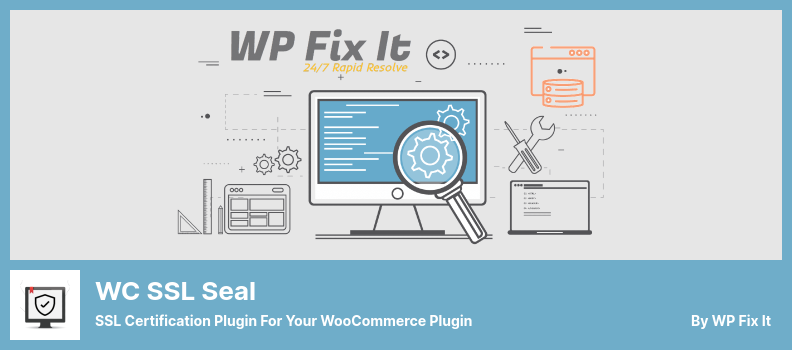
Чтобы защитить веб-сайты WordPress с помощью SSL-сертификата, вам необходимо установить на свой веб-сайт плагин WC SSL Seal.
Поскольку ваш веб-сайт WooCommerce будет предоставлять вашим клиентам доступ к их банковским счетам, кредитным картам и другой информации, должны быть гарантии того, что они будут в безопасности при доступе к этим учетным записям и информации.
Когда на вашем веб-сайте используется SSL-сертификат, ваши клиенты будут чувствовать себя в полной безопасности при просмотре сайта и совершении покупок на нем. Сертификат может отображаться и в процессе оформления заказа.
Этот подключаемый модуль провайдера SSL встраивает безопасную печать на вашу страницу оформления заказа WooCommerce, позволяя вашим клиентам проверять подлинность веб-сайта.
Для установки этой печати необходимо иметь действующий SSL-сертификат. Вы можете получить его у любого онлайн-поставщика SSL-сертификатов. После того, как вы получите сертификат, печать WC SSL может быть размещена на вашем веб-сайте.
Вы сможете использовать этот плагин сразу же после его активации, так как больше ничего делать не нужно. Вы найдете настройки скорости сайта в разделе WooCommerce.
Выберите вкладку «Печать SSL» в меню «Настройки», и вы заметите, насколько быстрее работает ваш сайт.
💵 Использование этого плагина бесплатно. Это свободно.
- Он предлагает повышенную безопасность благодаря поддержке HTTP Strict Transport Security.
- Добавьте Secure Seal провайдера SSL на свой веб-сайт
- Пользовательские изображения могут отображаться на дисплее
- Изображение по умолчанию будет отображаться по умолчанию
- Проверьте, нет ли ошибок во всем сертификате.
- Предупреждение о «смешанном содержании», вероятно, будет исправлено во многих случаях.
Плагин исправления небезопасного содержимого SSL
Плагин Clean Up WordPress Website HTTPS Mixed Content Plugin
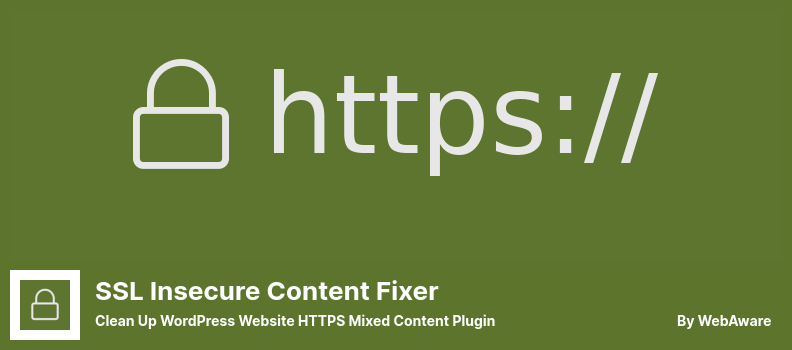
SSL Insecure Content Fixer — это инструмент, который позволяет вам быстро и легко лечить предупреждения о небезопасном контенте HTTPS и предупреждения о смешанном контенте на вашем веб-сайте WordPress без особых усилий.
Несмотря на эти меры предосторожности, если какие-либо проблемы все еще остаются, их можно легко решить с помощью простых проверок и исправлений.
Установка этого плагина автоматически устранит несколько распространенных проблем с вашим сайтом, если вы используете его простой уровень исправления. При необходимости вы можете выбрать более комплексные исправления.
Сетевые настройки можно использовать для установки значений по умолчанию для всей сети, чтобы сетевым администраторам нужно было указывать только настройки для конкретного сайта, когда эти настройки отличаются от настроек в сети.
Если вы используете SSL Insecure Content Fixer, вы не столкнетесь с какими-либо проблемами, так как он может легко идентифицировать HTTPS с помощью прилагаемых инструментов. Вам просто нужно установить и активировать плагин, чтобы воспользоваться его функциями.
💵 Существует Pro-версия этого плагина за 46 долларов США, а есть версия Lite за 0 долларов США.
- Комплексный подход к фиксации уровней
- Совместимость с многосайтовыми средами
- Доступно более чем на одном языке
- Предоставить инструмент для проверки работоспособности сайта
- Предупреждения HTTPS будут исправлены
Положил все это вместе
Кроме того, мы рассмотрели лучшие плагины SSL для WordPress. Любой, кто ведет сайт, может использовать эти плагины.
Это коллекция лучших плагинов WordPress для SSL. Надеемся, вам понравится читать. В результате нашей регулярной публикации статей о лучших темах блогов WordPress и лучших плагинах WordPress для блоггеров наша аудитория часто голосует за них, ссылается на них и делится ими.
Источник записи: betterstudio.com
Google уже предупредил, что защищенные сайты получат преимущества при ранжировании в поисковой выдаче. Это означает, что сайт может быть оценен выше, если его доменное имя начинается с префикса «:». Данный тип протокола защищает посетителей сразу от нескольких видов мошенничества за счет шифрования данных. Что значительно затрудняет «» и кражу информации. Если вы хотите защитить своих пользователей и улучшить ранжирование страниц, то установка даже бесплатного SSL сертификата для сайта на является одним из самых простых способов.
- Во сколько обойдется использование SSL?
- Как установить SSL сертификат на сайт WordPress
- Получение SSL-сертификата
- Установка SSL-сертификата
- Использование специализированного плагина для внесения необходимых изменений
Стоимость будет зависеть от услуг хостинга. Также необходимо учитывать то, какой вам нужен. Например, стандартный сертификат для личных и бизнес сайтов может стоить значительно дешевле по сравнению с более надежным сертификатом для электронной коммерции.
Установка SSL-сертификата на WordPress относительно проста. За короткий промежуток времени можно выполнить все необходимые действия и предложить своим посетителям безопасные страницы.
Перед тем, как установить SSL сертификат на сайт, нужно понимать, что все изменения, связанные с редиректами, можно внести вручную. Но намного проще использовать специализированный плагин.
Для начала необходимо приобрести у своего хостинг-провайдера. Некоторые сервисы позволяют передавать сертификат третьим лицам. Но сначала стоит убедиться, чтобы у вас еще нет . На определенных тарифных планах хостинга можно установить по умолчанию.
После того, как вы приобрели , его необходимо установить. Если у вас хостинг с неограниченным количеством доменов и вы запускаете несколько сайтов, то нужно выбрать, какой из них получит только что купленный .

Используя специализированный плагин, можно переложить на него большую часть работы. Многие из них автоматически вносят необходимые изменения сразу после приобретения SSL сертификата для сайта. Некоторые специализированные плагины полностью автоматически настраивают сайт сразу после собственной активации — от вас не требуется никаких действий. Ниже приводится несколько лучших для установки :
Этот плагин не требует дополнительной настройки после установки и активации. Он автоматически внесет необходимые изменения в файл , если на сайте обнаружен .
Плагин, предназначенный для перенаправления доступа к страницам и записям с на защищенный . Он автоматически перенаправляет весь трафик сайта на нужный контент. Кроме этого плагин вносит все необходимые изменения автоматически. Так что установите его перед тем, как купить SSL сертификат для сайта.
После установки плагина для управления нужно будет изменить настройки . Перейдите в раздел « в панели администрирования. Здесь вы увидите текстовое поле «. Убедитесь, что префикс вашего домена — «». Это поможет перенаправить пользователей на защищенный контент и решит сразу несколько проблем с записями и страницами, которые отображаются не правильно.
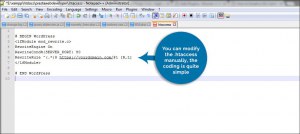
Если хотите изменить файл вручную, то нужно будет ввести простой код. Откройте файл в редакторе и введите следующие строки:
Настройка SSL-сертификата на WordPress — это проще, чем вы думаете. Его использование позволит посетителям чувствовать себя уверенно на страницах вашего ресурса. Представьте, как это улучшит маркетинговые возможности. Ваш контент станет более доступным по сравнению с конкурентами.
Какие меры безопасности вы используете на своем ? Считаете ли вы, что затраты на установку SSL сертификата на сайт оправдывают себя?
Создание CSR запроса в ISPmanager
Для получения кода запроса выберите его из списка запросов и нажмите Информация. Он нужен при заказе сертификата.

ISPmanager 4
Для оформления сертификата перейдите по ссылке, выберите наиболее подходящий для Вас вариант. Заполните все поля на английском языке.
В течение некоторого времени на почту, указанную в Approver Email, придет письмо для подтверждения выпуска сертификата. После подтверждения выпуска сертификата в течение 24 часов Вы получите сертификат на указанную в поле Approver Email почту.
Установка сертификата в ISPmanager
ЕСЛИ ЗАПРОС БЫЛ СОЗДАН В ПАНЕЛИ ISPmanager
- В меню SSL-сертификаты выберите Запросы (CSR).
- Выделите нужный запрос, нажмите Подтвердить.
- В поле SSL-сертификат вставьте содержимое файла сертификата.
- В поле Цепочка SSL-сертификатов вставьте цепочку сертификатов.
ЕСЛИ ЗАПРОС БЫЛ СОЗДАН НЕ В ПАНЕЛИ ISPmanager
- На странице SSL сертификаты нажмите Создать
- Тип SSL-сертификата выберите Существующий
- Заполните поля:
Имя пользователя — выбрать пользователя-владельца доменаSSL-сертификат – вставьте содержимое файла сертификата (файл с расширением .cer или .crt)Ключ SSL-сертификата – вставьте содержимое файла своего закрытого ключа (файл с расширением .key или .pem). Ключ формируется вместе с CSR-запросомЦепочка SSL-сертификатов вставьте цепочку сертификатов. - Имя пользователя — выбрать пользователя-владельца домена
- SSL-сертификат – вставьте содержимое файла сертификата (файл с расширением .cer или .crt)
- Ключ SSL-сертификата – вставьте содержимое файла своего закрытого ключа (файл с расширением .key или .pem). Ключ формируется вместе с CSR-запросом
- Цепочка SSL-сертификатов вставьте цепочку сертификатов.
- Перейдите на страницу SSL сертификаты, нажмите Создать
- Заполните поля:
Имя сертификата – введите любое имя на ваше усмотрение.Тип сертификата – Существующий. - Имя сертификата – введите любое имя на ваше усмотрение.
- Тип сертификата – Существующий.
- Если запрос на сертификат создавался не в панели ISPmanager, то выберите Указать вручную, заполните поле Приватный ключ.
- Если запрос на сертификат создавался в ISPmanager, укажите имя запроса из выпадающего списка.
Сертификат — содержимое файла сертификата.Цепочка сертификата – содержимое файла *.bundle, если он есть. Не обязательно к заполнению. Если у Вас есть какие-либо вопросы — создайте тикет в службу поддержки. Наши специалисты обязательно Вам помогут. - Сертификат — содержимое файла сертификата.
- Цепочка сертификата – содержимое файла *.bundle, если он есть. Не обязательно к заполнению. Если у Вас есть какие-либо вопросы — создайте тикет в службу поддержки. Наши специалисты обязательно Вам помогут.
Вы можете получить бесплатный сертификат Let’s Encrypt с последующим обновлением. Для заказа обратитесь в службу поддержки.
В этой статье мы рассмотрим разницу между SSL и HTTPS. А также узнаем, как установить, активировать SSL-сертификат и как перевести WordPress -сайт на HTTPS.
- SSL и HTTPS
- Перевод WordPress-сайта с HTTP на HTTPS
- Настройка SSL / HTTPS на WordPress
, Secure Sockets Layer, является технологией для установки зашифрованного соединения между веб-сервером и браузером. Оно гарантирует, что все передаваемые данные останутся конфиденциальными.
– это схема URI, синтаксис которой идентичен HTTP, за исключением токена схемы. Но HTTPS сообщает браузеру о необходимости использования дополнительного уровня шифрования SSL для защиты трафика.
SSL является стандартом, который определяет метод шифрования через HTTPS.
Сертификат SSL содержит доменное имя, название компании, адрес, город и страну. А также дату истечения срока действия сертификата, сведения о центре, ответственном за выдачу сертификата.
Когда браузер подключается к сайту, он извлекает SSL-сертификат и проверяет срок его действия и регистратора. В случае неудачного прохождения любой из этих проверок браузер отображает предупреждение, уведомляющее пользователя о том, что сайт не защищен с помощью SSL.
Основные отличия между протоколами HTTP и HTTPS.
- : HTTPS URL-адреса начинаются с https:// и по умолчанию используют порт 443, а HTTP URL-адреса начинаются с http:// и по умолчанию используют порт 80.
- : протокол HTTP небезопасен и позволяет злоумышленникам получить доступ к пользовательским данным. В то время как протокол HTTPS обеспечивает защиту от таких атак.
- : протокол HTTP работает на самом высоком уровне модели TCP / IP, который является прикладным уровнем. Протокол безопасности SSL работает как нижний подуровень той же модели TCP / IP, но он шифрует HTTP-сообщение перед передачей и расшифровывает его при получении. HTTPS – это не отдельный протокол, а версия HTTP, использующая зашифрованное SSL- соединение.
Использование HTTPS особенно важно в незашифрованных локальных сетях, где любой пользователь может «прослушивать пакеты» и получать доступ к конфиденциальной информации.
Если серьезно относитесь к ведению бизнеса в интернете, вам нужен SSL. Это лучший способ защиты пользовательских данных.
Многие клиенты откажутся сотрудничать с сайтом, который не имеет SSL-сертификата. Его использование является лучшим гарантом сохранности их данных.
Чтобы перевести ресурса на HTTPS, сначала получите SSL-сертификат для домена, установите его на сервере и измените ссылки сайта с http на https.
Чтобы следовать этому руководству, убедитесь, что на вашем виртуальном хостинге активированы SSL / TLS. Для этого войдите в cPanel, и найдите пункт «Менеджер SSL/TLS» в разделе «Безопасность».

Существуют различные виды SSL-сертификатов. По степени надежности их делят на три основных группы:
- Проверка на уровне домена является наиболее простым типом SSL и самым дешевым. Эти сертификаты обеспечивают базовое шифрование, выдаются быстро и используют простую проверку для подтверждения владения доменом.
- SSL- сертификаты для включают в себя проверку подлинности компании или организации на основе домена. Это обеспечивает более высокий уровень безопасности.
- является наиболее сложным типом SSL- сертификатов. Регистратор проводит углубленную проверку вашего бизнеса перед выдачей сертификата. Этот тип SSL обеспечивает максимальную степень безопасности и доверия пользователей.
Есть много компаний, продающих SSL-сертификаты онлайн: , , , и .
Первым шагом в процессе активации SSL-сертификата должно стать получение CSR-кода от хостера. Для этого:
- Войдите в аккаунт cPanel и перейдите к «Менеджеру SSL / TLS».
- Нажмите на ссылку в разделе «Запросы на подпись сертификата (CSR)





7. Укажите личные контактные данные. Вам будет отправлено электронное письмо с подтверждением. Следуйте инструкциям для подтверждения владения доменом.

После завершения проверки SSL-сертификат будет выпущен и отправлен на вашу электронную почту.
Чтобы установить SSL-сертификат, следуйте приведенным ниже инструкциям:




Ссылки в WordPress (такие как вложения изображений, CSS и JavaScript-файлы тем) относятся к URL-адресам установки.
Чтобы перевести WordPress с HTTP на HTTPS, нужно изменить URL-адреса установки. Например, с http://designmodo.com на https://designmodo.com. Для этого:

Если WordPress-сайт использует сеть доставки контента (CDN), убедитесь, что все URL-адреса начинаются https://. Иначе браузеры будут считать ваш сайт небезопасным.
Теперь, когда мы успешно перевели WordPress на HTTPS, необходимо настроить постоянный редирект 301 и сообщить Google об изменении URL-адреса.
Чтобы настроить зайдите на сервер с помощью FTP / SFTP и добавьте приведенный ниже код в верхнюю часть файла .htaccess.
Измените каждый экземпляр yoursite.com на URL-адрес вашего сайта.
Чтобы сообщить Google об изменении URL-адреса, повторно добавьте свой WordPress-сайт в инстументы для веб-мастеров от Google (но уже с https://).
Вы можете проверить статус SSL-сертификата своего сайта с помощью Qualys SSL Labs.
Вы получили исчерпывающую информацию об HTTPS и SSL. А также том, как настроить SSL / HTTPS на WordPress.
В моей предыдущей статье я исследовал, почему иметь сайт HTTPS лучше, почему он не получил широкого распространения в прошлом и почему он был сильно ограничен (с точки зрения технологии). С развитием технологий ситуация изменилась так быстро, что наличие HTTPS-сайта теперь – не просто рекомендация, это жизнеспособный вариант для новых установок WordPress.
Несмотря на то, что многие хостинговые компании начинают предлагать встроенную поддержку бесплатных SSL-сертификатов от Let’s Encrypt, не все хосты поддержали их. В этой статье я расскажу о нескольких способах вручную реализовать бесплатный SSL в WordPress в зависимости от сценария вашего хостинга. Давайте займемся этим!
Создать бесплатный сертификат SSL
Есть несколько способов создать сертификат Let’s Encrypt. В этом разделе я собираюсь объяснить, как вы можете создать и установить SSL в зависимости от выбранного вами метода. После создания сертификата перейдите к загрузке сертификата. Используйте тот метод, который вам удобнее всего, в соответствии с вашими потребностями.
Через ZeroSSL Online
ZeroSSL – прекрасный способ создания сертификата Let’s Encrypt без необходимости касаться единственного файла конфигурации на вашем хостинге. Веб-сайт представляет собой онлайн-инструмент, и после создания сертификата он предоставляет вам содержимое файла, чтобы вы могли загрузить его на выбранный вами хостинг-провайдер.
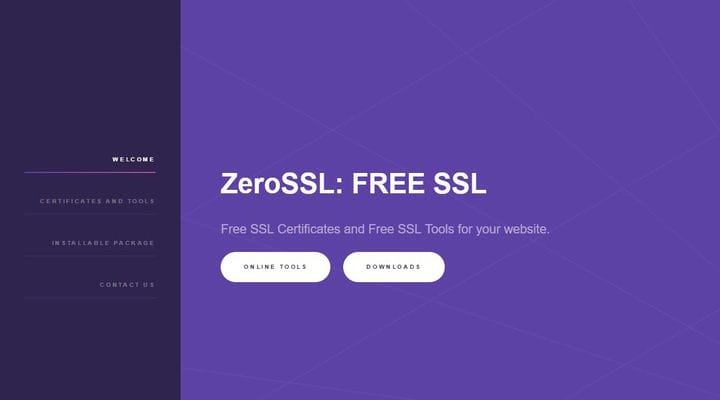
Установка не рекомендуется, так как этот процесс неудобен для новичков, и есть гораздо лучшие способы сгенерировать сертификат, чем установка всего необходимого программного обеспечения. Альтернативный вариант Online Tools, напротив, превосходен. Просто нажмите кнопку, чтобы начать.
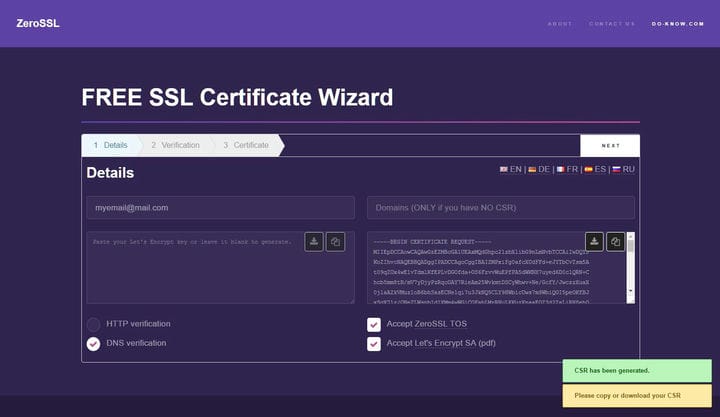
После загрузки вашего адреса электронной почты, вашего доменного имени и принятия TOS вы сгенерируете свой собственный запрос на сертификат. Важно знать, что лучшей альтернативой, если вы планируете совместимость с подавляющим большинством панелей, является использование проверки DNS.
После создания CSR нажмите кнопку «Далее», чтобы сгенерировать КЛЮЧ сертификата. Это займет всего минуту. Скопируйте и вставьте ключ после его создания и сохраните его в надежном месте. Но не используйте редактор форматированного текста, так как такое программное обеспечение будет добавлять дополнительные символы, которые потенциально могут повлиять на код сертификата и ключа. Он должен быть сохранен как TXT без формата и в том виде, в котором он задан, ничего не удаляя.
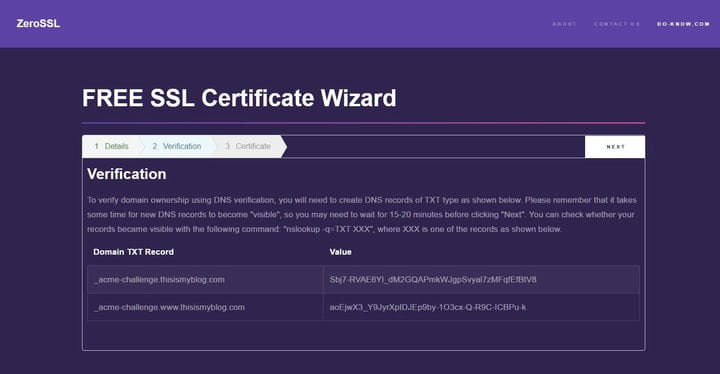
После того, как ключ будет сгенерирован и правильно скопирован или сохранен на вашем компьютере, вам будет предложено проверить запись домена. Для этого шага вам нужно получить доступ к панели управления и добавить запись TXT точно так, как она отображается на экране (мы объясним, как это сделать позже в этой публикации). После добавления записи вам нужно подождать не менее 5 минут, чтобы изменения вступили в силу, после чего нажмите «Далее» .
Если все работает, ZeroSSL сгенерирует ваш сертификат и предоставит вам страницу с поздравлениями с возможностью сохранить фактический сертификат и пакет центра сертификации.
Хорошая вещь в этом методе заключается в том, что он не требует установки чего-либо в WordPress или на вашей панели хостинга, но с обратной стороной, что вам нужно повторно создавать сертификат каждые 60 дней, что не то, что вы захотите делать, если вам нужно управлять множеством веб-сайтов. Это хороший метод для быстрого добавления сертификата на сайт, даже если это не WordPress, и, поскольку он обычно используется, он может работать в любой системе.
Через Certbot на вашем собственном VPS / сервере
Если вы используете Debian 8 на своем собственном VPS, установка очень проста, просто добавьте эту строку кода:
sudo apt-get install certbot -t jessie-backports
Помните, что вам нужно остановить текущий веб-сервер, чтобы порт 80 был свободен для правильной работы certbot, это можно сделать следующим образом:
service httpd stop
service nginx stop
После этого единственное, что вам нужно сделать для получения сертификата, – это запустить эту строку для запуска интерактивного процесса:
Если вы используете CentOS, вам нужно установить certbot следующим образом:
sudo yum install epel-release
sudo yum install certbot
И сделайте то же самое, что и Debian. Этот процесс автоматический, но вы должны знать, как правильно управлять файлами и добавлять их в свой файл virtualhosts, будь то apache или nginx. Для получения дополнительной информации вы можете посетить сайт Certbot.
Через плагин WordPress Let’s Encrypt
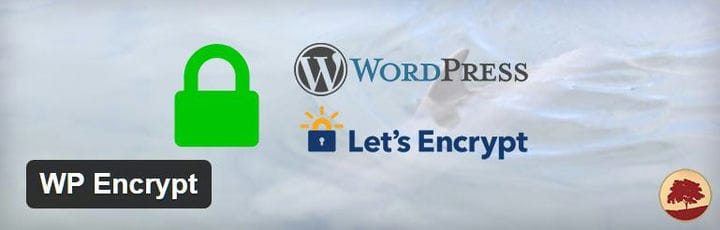
Это самый простой способ добавления сертификата, если вы используете WordPress, даже если у вас есть VPS, этот способ намного проще, чем Certbot, выполняющий работу, поскольку он полностью автоматический. Он использует плагин WP Let’s Encrypt, который можно загрузить с WordPress.org.
После загрузки плагина вам необходимо зарегистрировать свой сайт в нем, например:
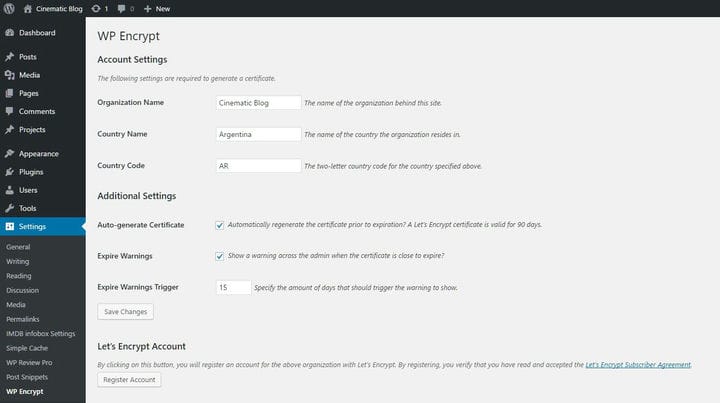
Я рекомендую установить параметр «Автоматическое создание сертификата», чтобы он всегда был активен, как и параметр «Предупреждения об истечении срока действия». Таким образом, если что-то пойдет не так, вы всегда будете предупреждены о возможном истечении срока действия. После ввода этой информации вы перейдете к регистрации учетной записи. Это позволяет плагину напрямую подключаться к серверам Let’s Encrypt, и это эффективно устраняет необходимость проверки вашего домена (что не только круто, но и экономит время!).
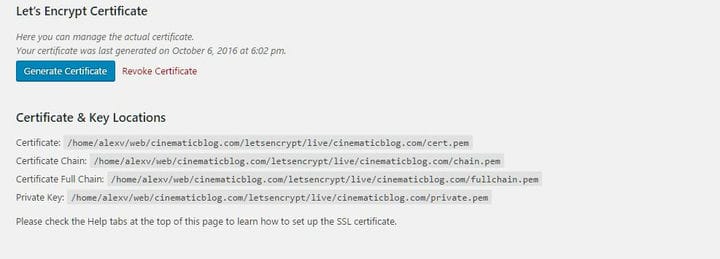
Вот и самая сложная часть. После того, как сертификат будет сгенерирован и полностью активирован, вы заметите, что путь к фактическим файлам не находится в папке «public_html», поэтому вам придется вручную загрузить эти файлы, чтобы загрузить сертификат в свою панель управления (опять же – мы объясняем, как загрузить сертификаты в следующем разделе).
Поскольку сертификат будет таким же, когда плагин перевыпустит сертификацию через 60 дней, вам не нужно будет повторять этот процесс снова, эффективно создавая самоподдерживающуюся систему, так что это сложно только в первый раз.
Загрузите свой сертификат SSL
Теперь, когда вы выбрали метод, который лучше всего соответствует вашим потребностям, и у вас есть сгенерированный сертификат, давайте загрузим его на вашу панель. Если вы используете cPanel, Vesta или любую другую панель, вам необходимо использовать проводник или FTP (мы предпочитаем использовать для этого Transmit или Filezilla) и загружать следующие файлы (примечание: путь к этим файлам всегда предоставляется Плагин WordPress после создания сертификата):
- cert.pem
- private.pem
- chain.pem
Для cPanel процесс довольно прост и включает загрузку сертификата в меню SSL / TLS. Чтобы получить доступ к этому меню, вы можете просто ввести «SSL» в поисковую строку cPanel .
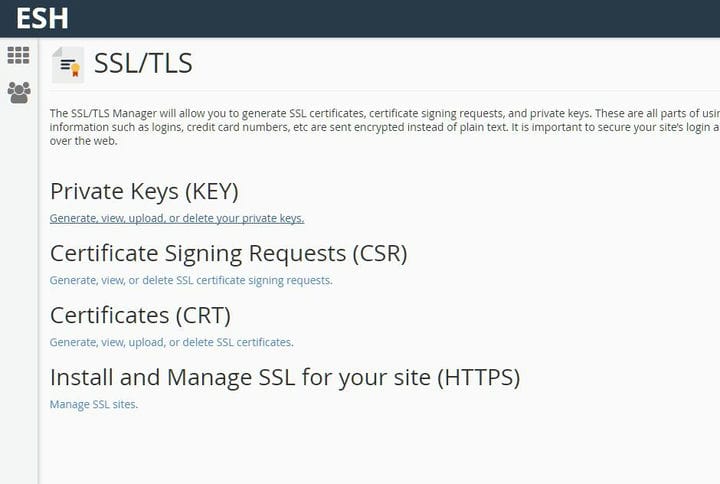
Вам необходимо получить доступ к меню «Установка и управление SSL для вашего сайта (HTTPS)» и загрузить туда сертификат:
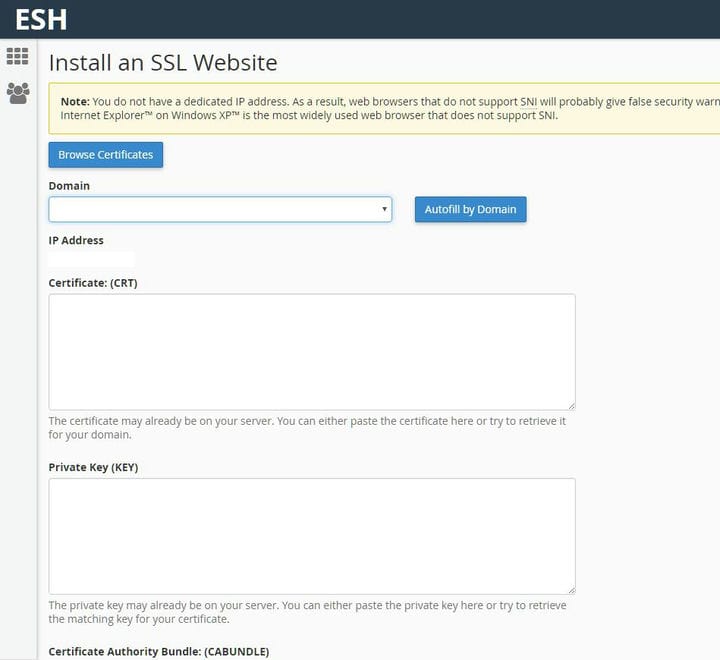
Просто скопируйте и вставьте код из каждого файла в следующие поля:
- Содержимое файла cert.pem переходит в сертификат (CRT)
- Содержимое файла private.pem переходит в закрытый ключ (KEY)
- Содержимое файла chain.pem попадает в пакет центра сертификации (CABUNDLE)
Это оно! Ваш новый сертификат Let’s Encrypt должен быть активен в вашем домене. В первый раз весь процесс может занять пару минут, но он настолько прост, что комбинация с плагином WP Let’s Encrypt и загрузка сертификата в cPanel может занять меньше минуты, если вы к нему привыкнете!
Vesta более удобна для загрузки сертификатов, чем даже cPanel. После того, как вы загрузили файлы через Vesta File Explorer или FTP, вам необходимо загрузить их в меню своего домена, переключившись с HTTP на HTTPS следующим образом:
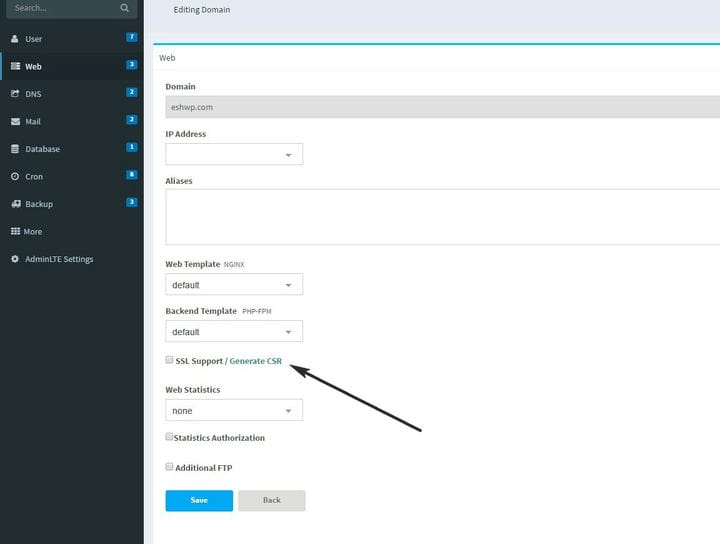
Вы загружаете содержимое соответствующих файлов в том виде, в каком они есть (копировать и вставлять), не добавляя и не удаляя ничего, в следующие поля в указанном порядке:
- Содержимое файла cert.pem переходит в сертификат SSL.
- Содержимое файла private.pem входит в ключ SSL
- Содержимое файла chain.pem переходит в центр сертификации SSL / промежуточный.
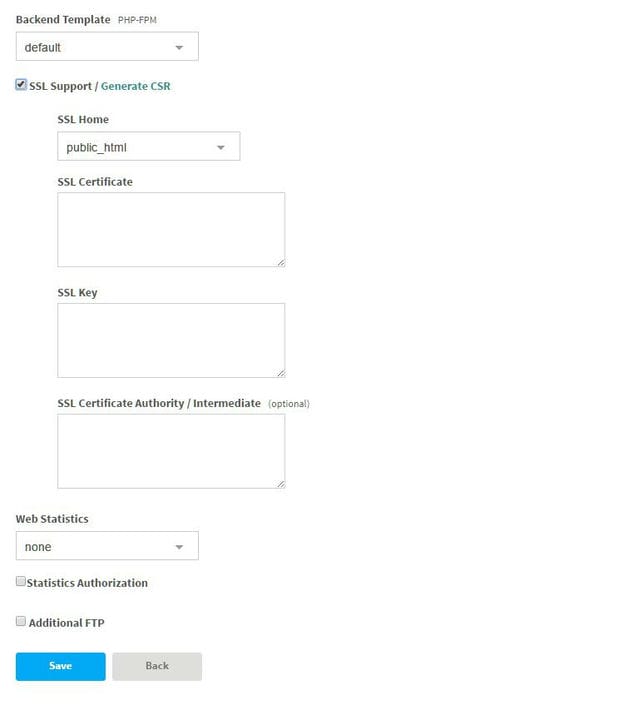
После загрузки содержимого просто нажмите «Сохранить» и вуаля! ваш Интернет мгновенно конвертируется в SSL. Помните, что это все начальная конфигурация. После загрузки сертификата вы можете использовать плагин WordPress для автоматизации повторной выдачи сертификата.
Завершение настройки SSL
Как только сертификат станет активным, вам нужно указать WordPress использовать SSL для соединения, например:
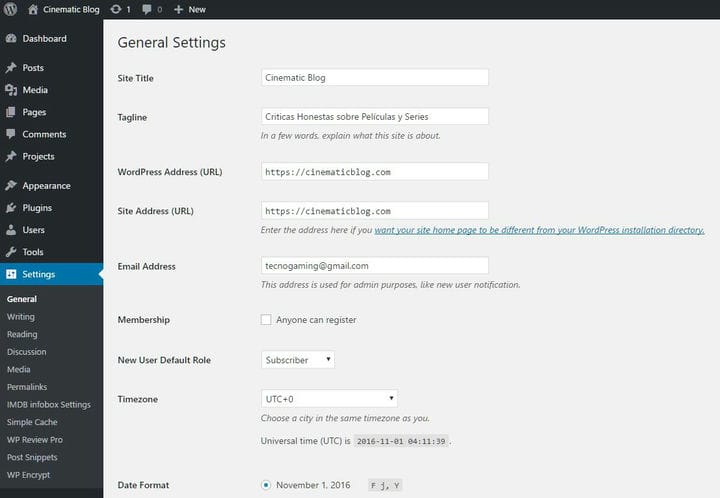
После того, как вы нажмете «Сохранить», у вас будет сайт, работающий только по протоколу HTTPS, и вы сможете начать изменять настройки Google и вносить дальнейшие корректировки в свой SEO.
Заключение
Из этой статьи вы узнали несколько способов создания бесплатного сертификата SSL и загрузки его в среду хостинга. Уже есть хостинг-провайдеры, которые поддерживают Let’s Encrypt прямо из коробки, и это не руководство для этих сервисов. Если у вас еще нет прямого метода Let’s Encrypt на вашем хостинге, это руководство создано специально для вас. Из всех методов использование плагина WordPress в сочетании с cPanel или Vesta – это самый быстрый из всех методов, занимающий у вас не более 1 минуты и дающий вам свободу забыть о перевыпуске, поскольку он будет обрабатываться самим плагином. .
С момента появления HTTPS технологии сильно продвинулись вперед, и с появлением Let’s Encrypt он стал универсально доступным для всех. Конечно, бывают случаи, когда такие веб-сайты, как интернет-магазин, по- прежнему должны покупать премиальные сертификаты, поскольку они покроют вас в случае мошенничества, но для остальных из нас бесплатные сертификаты остаются.
Вы обновили свою установку WordPress до HTTPS? Что ты думаешь? Расскажите нам в комментариях ниже.
Источник записи: https://www.wpexplorer.com
